procreate pocket是手机版的procreate软件,功能整体上会比procreate少一些,但作为手机版绘画软件已经足够使用了。本期内容为大家分享procreate pocket笔刷怎么导出并上传网盘?以下是详细内容。
procreate pocket导出笔刷教程:
1、点击手机上的procreate pocket绘画app,点击右上角的“+”加号,新建画布,进入procreate pocket操作界面。
2、点击界面上方的“画笔”图标,在弹出的画笔库中知道需要导出的笔刷组,点击它,在弹出的窗口中点击“分享”,接着procreate pocket界面会出现“正在导出”的文字。
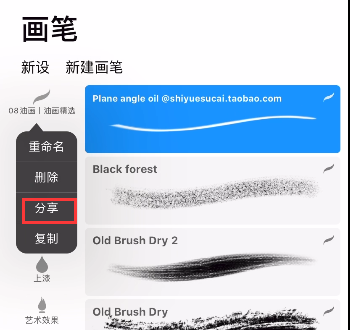
3、笔刷导出加载完成后,滑动窗口中的应用程序,接着点击“存储到文件”。
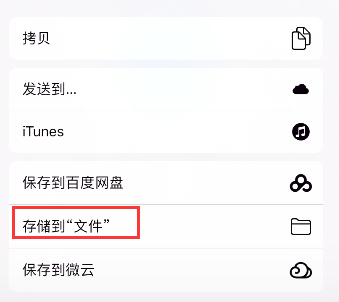
4、在新的界面点击“我的iPhone”选项没接着点击“Pocket”选项,在扩展栏中点击“Fonts”,并点击右上角的“存储”选项,笔刷就导出成功了。

procreate pocket笔刷上传网盘教程:
1、根据上述步骤导出procreate pocket笔刷文件后,点击手机桌面上的“文件”选项,接着点击“我的iPhone”选项。
2、在新的界面点击“Pocket”>“Fonts”,接着就能找到刚才导出的笔刷了,点击笔刷文件,在弹出的窗口点击“共享”选项。
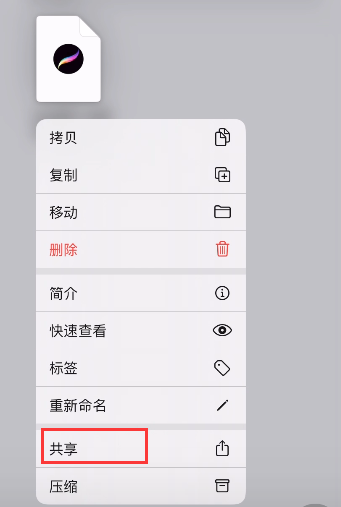
3、在弹出的窗口中点击“保存到百度网盘”选项,进入百度网盘界面点击“上传到百度网盘”。
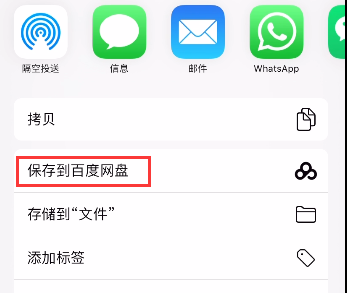
4、点击右下角的“上传”按钮,等待笔刷上传完成即可。
以上就是小编分享的“procreate pocket笔刷怎么导出并上传网盘?手机插画新手入门”相关内容。希望以上内容能对您有所帮助,小伙伴们我们下期再见哦~

